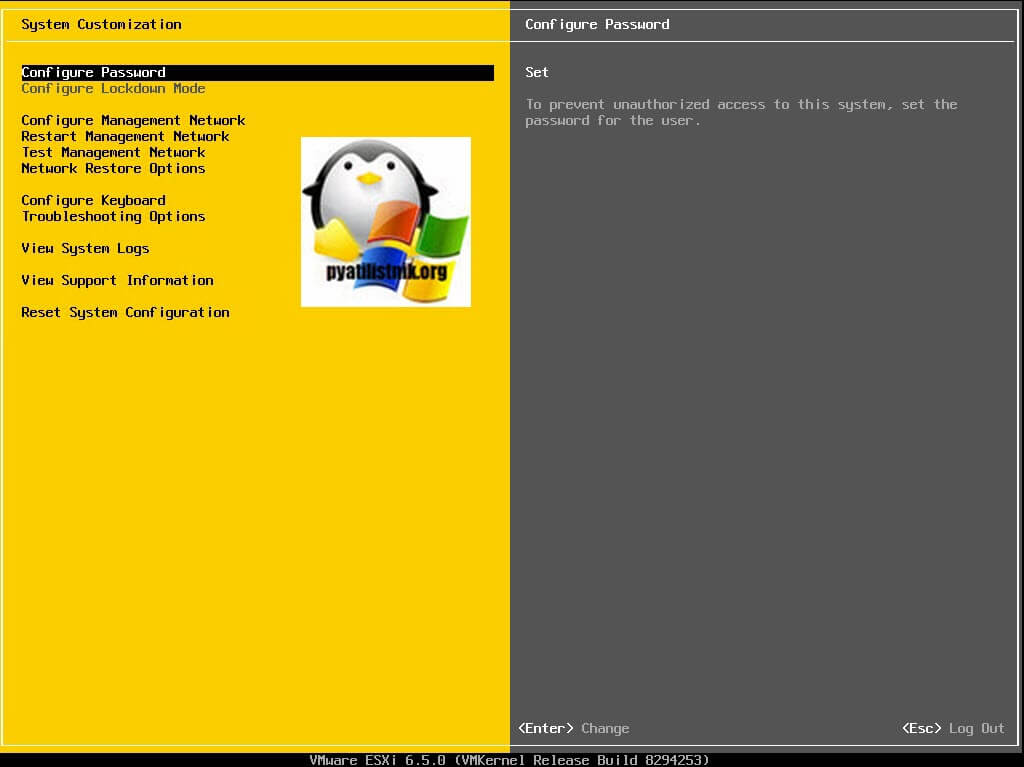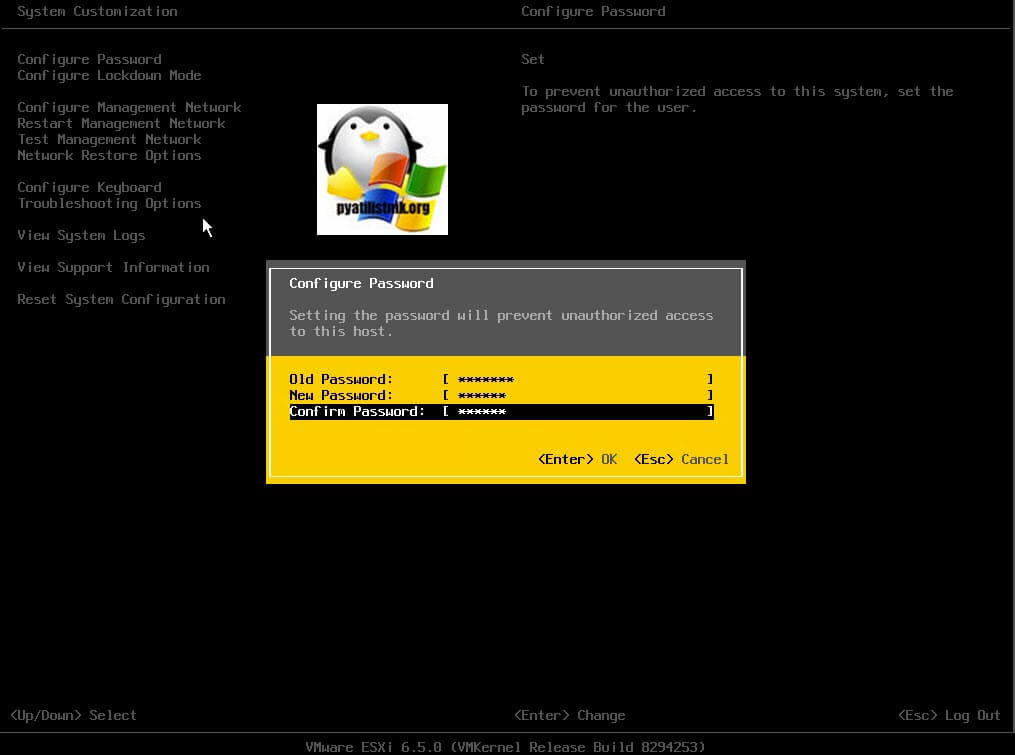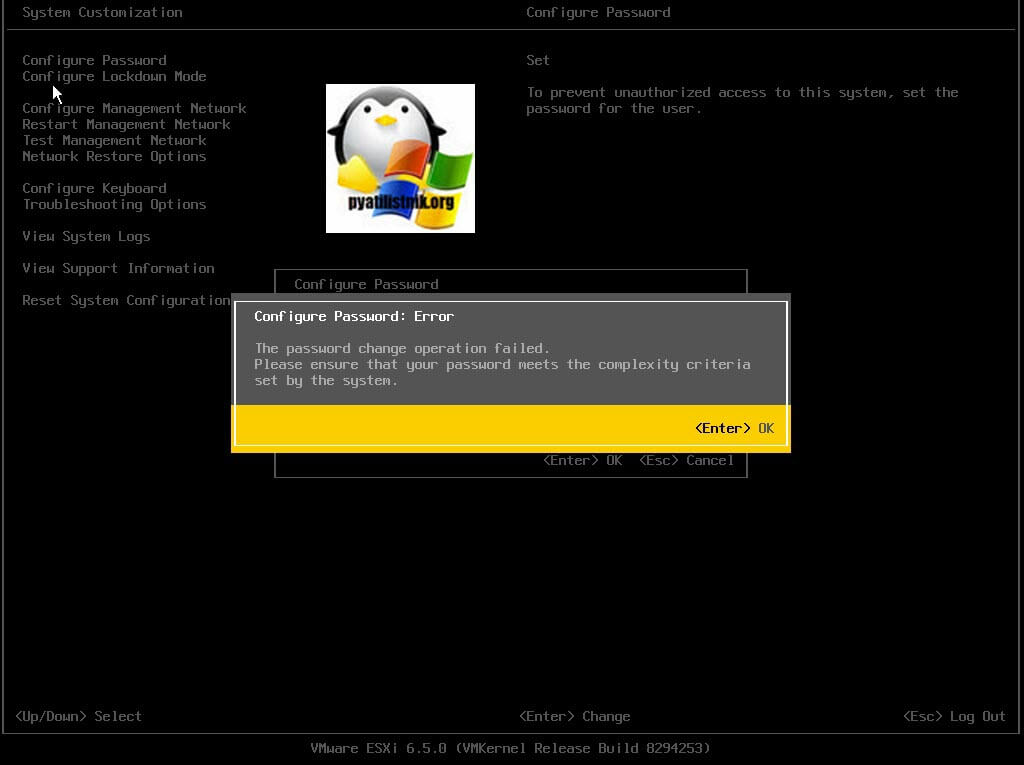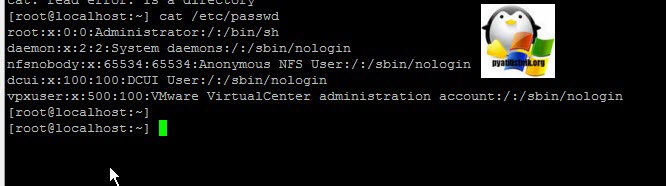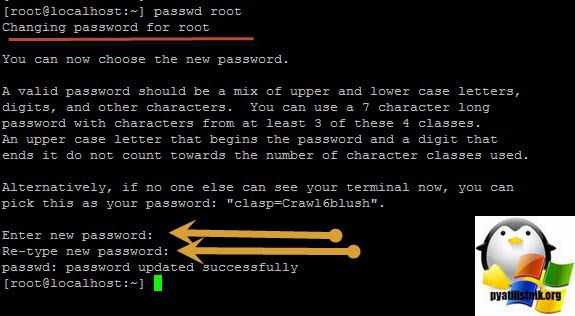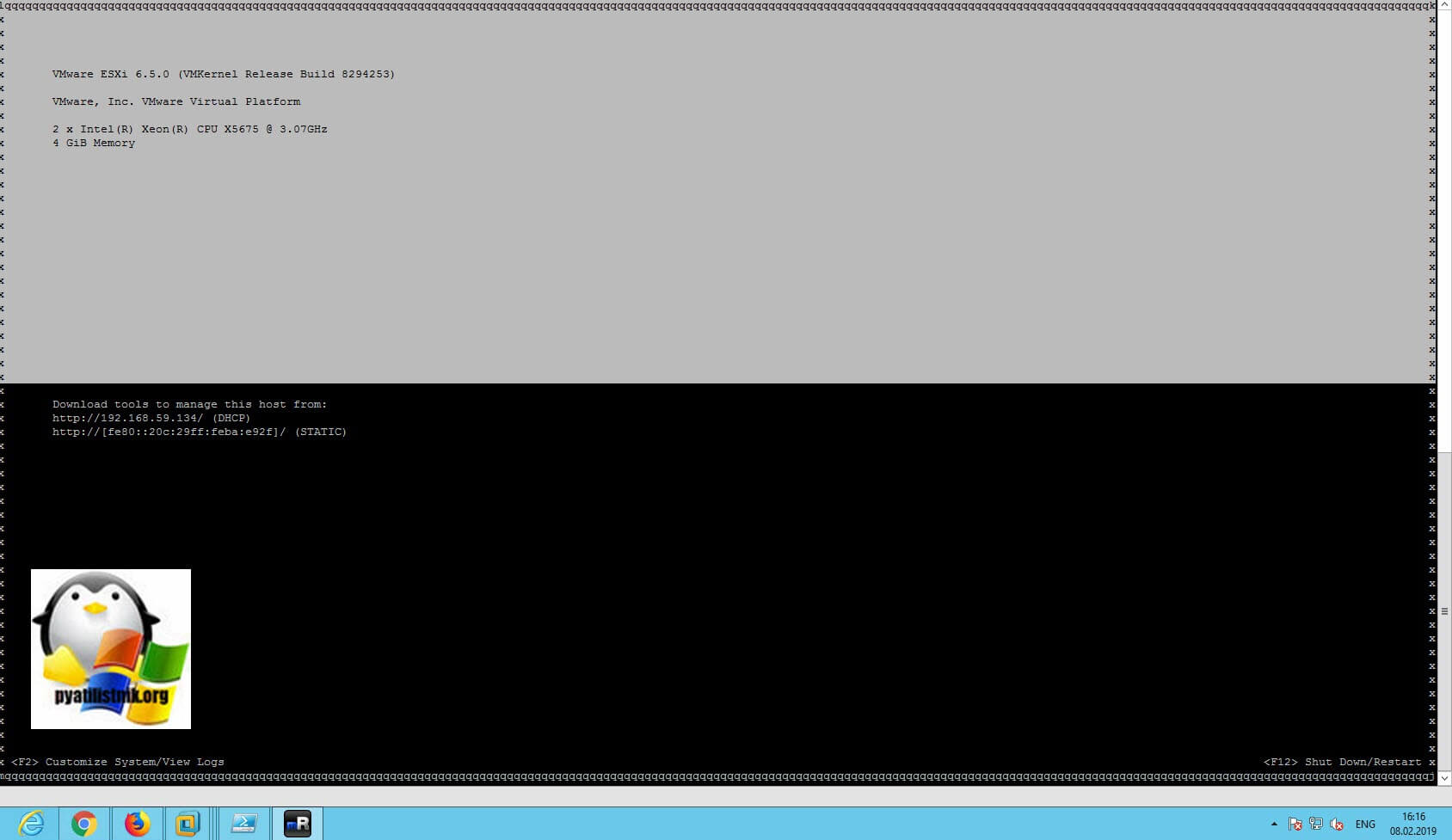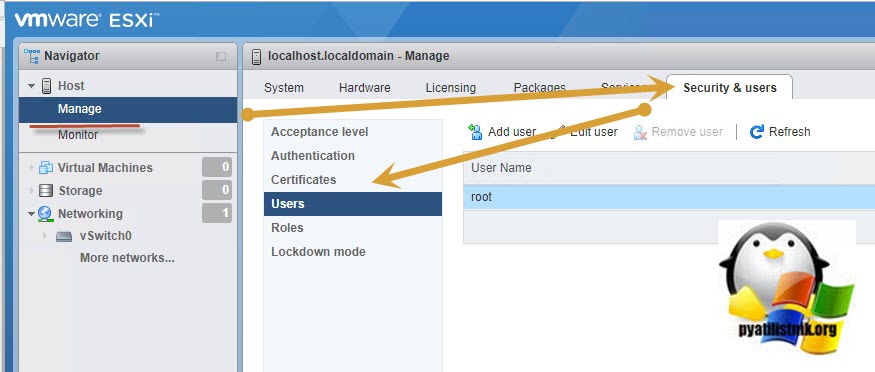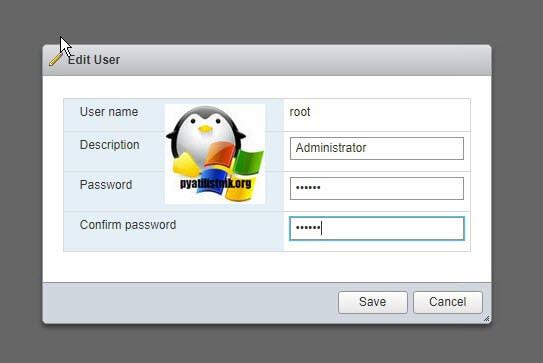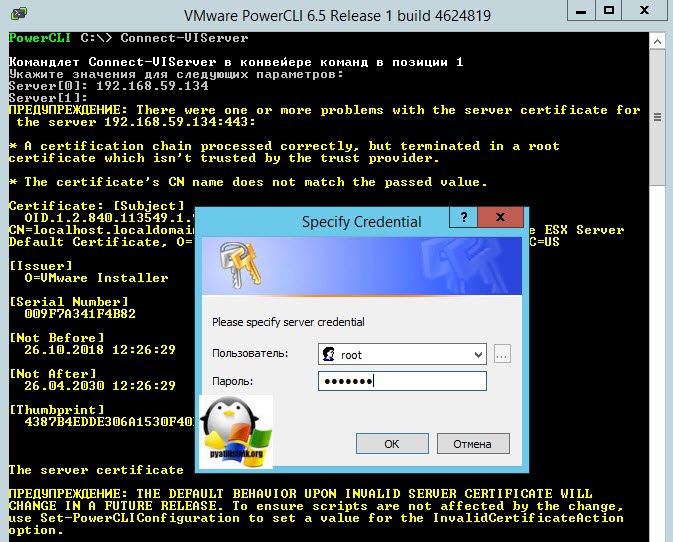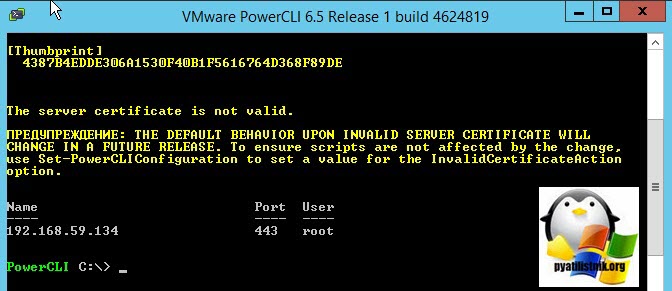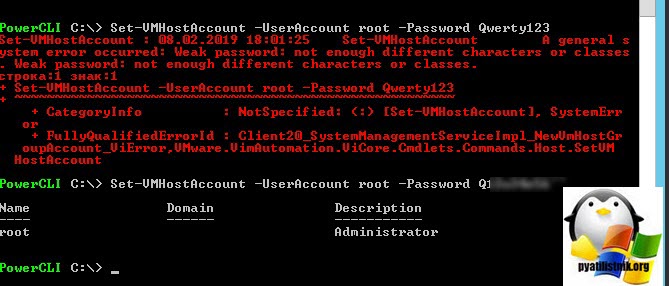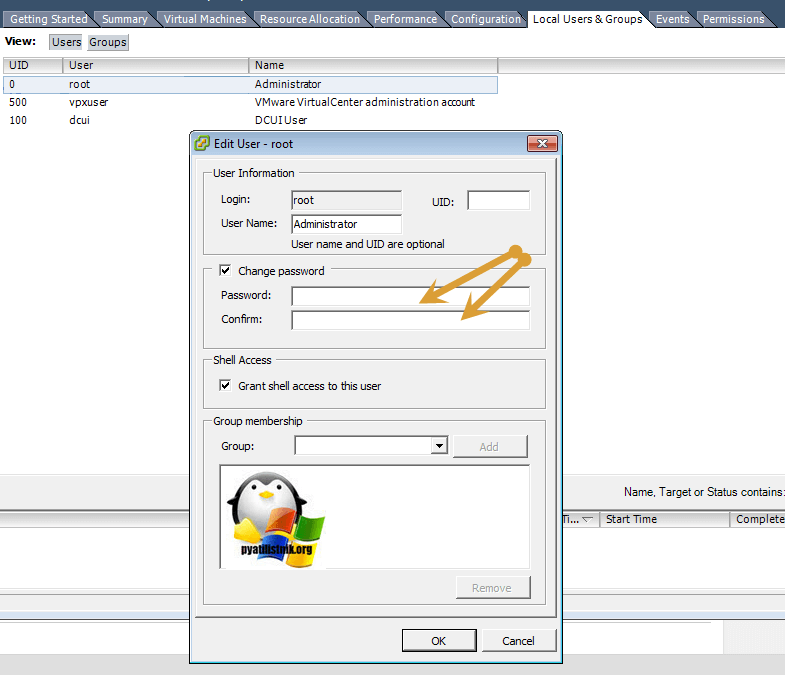Как сменить пароль на ESXI 6.5 и выше

Добрый день! Уважаемые, начинающие администраторы по виртуализации. Не так давно мы с вами подробно разбирали алгоритм установки ESXI 6.5, настроили его и ввели в эксплуатацию. Далее я вас научил производить сброс пароля Vmware ESXI 6.5, в случаях когда он либо утерян. либо вообще его специально поменяли в плохих целях. Сегодня мне хочется вас научить методам стандартной смены пароля на гипервизоре ESXI 5.5 - 6.7 и выше. Думаю для кого-то данная информация окажется полезной и он научится, это делать не только из графического интерфейса.
В основном к данной процедуре прибегают, когда хотят сделать пароль либо более стойким в целях безопасности, либо более удобным, чтобы проще было набирать, у всех свои требования.
Методы смены пароля у учетной записи в ESXI 6.5
Существует, как минимум четыре метода позволяющих нам выполнить нужные действия:
- Из интерфейса управления DCUI
- Из командной строки ssh
- С помощью веб-интерфейса Vmware-ESXI 6.5
- С использованием Power-CLI
Как видите инструментарий весь и весьма значительный.
Смена пароля из DCUI меню
Direct Console User Interface (DCUI) - это первый инструмент после установки гипервизора, который видит администратор. Серо-желтый интерфейс с минимализмом, но с большой функциональностью. И так залогиньтесь через DCUI интерфейс и перейдите в меню "Configure Password". Нажмите Enter.
У вас появится окно предлагающее изменить текущий пароль от учетной записи root. В первом поле "Old Password" вам необходимо ввести текущий пароль, без этого никуда. Далее в в поле "New Password т Confirm Password" новый пароль. Старайтесь чтобы в пароле присутствовала большая буква, маленькая, цифра и спецсимвол, чтобы он был стойким.
Если пароль будет не соответствовать требованиям к безопасности, то вы получите уведомление:
Это такой аналог политики PSO в Windows Server у Microsoft. К данному методу, обычно прибегают в самую последнюю очередь, так как для этого нужно иметь физический доступ к серверу или порту управления, такому, как ILO или IPMI.
Смена пароля пользователя через ssh
Данный метод, на мой взгляд самый простой, но он требует активированной службы ssh в ESXI 6.5. Хотя сама Vmware рекомендует ssh постоянно не оставлять в рабочем состоянии, так как это еще один вектор проникновения и атаки на хосты, в этом есть доля истины.
Подключаемся по ssh к вашему хосту с гипервизором, для этого можно использовать Putty или более мне привычный mRemoteNG.Так как ESXI, это по сути Linux, то и конфигурационные файлы у него в большинстве случаев лежат по тем же путям, что и у большинства дистрибутивов. Нас с вами будут интересовать файл passwd в котором мы можем получить список локальных пользователей на хосте. Для этого выполните команду:
Как видите у меня, это стандартный список. Я в своем примере поменяю пароль для root.
Чтобы это сделать введите команду:
Вам предложат в пунктах "Enter new password" и "Re-Type" указать новый пароль для учетной записи root, если все хорошо, то получите уведомление password updated successfully.
Кстати, если вы читали мою статью, про командную строку ESXI, то вы должны помнить, что вызвать Direct Console User Interface можно и в ssh сессии, тем самым получить псевдографику. Для этих целей была команда:
Выглядит это вот так, все те же пункты меню, но уже без разноцветных цветов, зато функционал полностью доступен. Выйти из данного режима позволит вам команда CTRL+C.
Смена пароля пользователя через Web-интерфейс
Так же данный метод очень удобный, для его осуществления вам необходим только браузер. В поисковой строке укажите ip адрес вашего ESXI 6.5 сервера и залогиньтесь. Перейдите в пункт "Manage", далее на вкладку "Security & users". После чего найдите пункт "Users", он будет так же содержать список учетных записей, кроме системных. Выбираем нужную учетную запись и выбираем пункт "Edit user".
В открывшемся окне укажите два раза новый пароль и сохраните его.
Смена пароля пользователя через Vmware PowerCLI
Уверен. что многие из вас уже активно используют командлеты оболочки PowerShell, у Vmware есть своя оболочка Vmware PowerCLI 6.5. Запускаем ее и вводим команду для подключения к ESXI 6.5 хосту:
Нажимаем Enter. У вас появится запрос на указание DNS-имени сервер или его ip, указываем его и продолжаем. У вас выскочит предупреждение про сертификат и форма аутентификации.
Если все хорошо, то вы увидите, что вы подключились по 443 порту под учетной записью с административными правами.
Для смены пароля введите:
Если пароль будет слабым, то вы получите ошибку, если все хорошо, то пароль будет изменен.
Смена пароля ESXI через толстого клиента
Данный метод будет актуален для устаревших версий гипервизора Vmware ESXI 5.5 и ниже. Откройте VMware vSphere Client и перейдите в vSphere Configuration->Security Profile->Services->Properties->Local Users & Groups. Найдите нужного вам пользователя и перейдите в его свойства.
На этом у меня все. С вами был Иван Семин, автор и создатель популярного компьютерного блога Pyatilistnik.org. Пока, пока.